Comment supprimer le compte PS4 principal
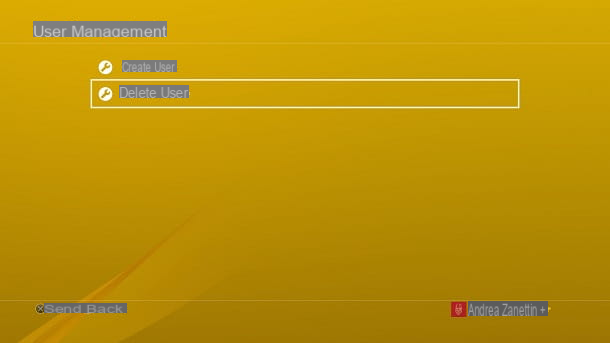
La méthode la plus simple pour désactiver le compte principal PS4 est de profiter de la fonctionnalité native appropriée implémentée dans la console Sony.
Supprimer un compte de la PlayStation 4 est très simple : il suffit d'aller dans le menu Paramètres> Paramètres de connexion> Gestion des utilisateurs et sélectionnez l'article Supprimer l'utilisateur. Maintenant, appuyez surutilisateur vous voulez supprimer et appuyez sur le bouton X du tampon sur les écritures effacer, Oui e OK. Parfait, vous avez maintenant supprimé le compte avec succès.
Cependant, dans certains cas, la méthode que je viens de vous expliquer peut ne fonctionner qu'avec des profils non définis comme principaux. Si vous souhaitez ensuite vendre votre console ou vous débarrasser du compte principal, mon conseil est de lancer un restaurer les données d'usine, afin que la console redevienne telle qu'elle était lorsque vous l'avez achetée.
Avant de procéder à la restauration de la PS4, il est judicieux de supprimer l'association de la console de votre compte, en supprimant tout lien. Pour cela, il vous suffit de vous connecter àcompte principal, allez au barre d'outils et appuyez sur le bouton X icône du contrôleur réglages.
Après cela, sélectionnez les éléments Gestion des comptes e Activez en tant que votre PS4 principale, appuie sur le bouton X du pad sur la voix désactiver, appuie sur le bouton Oui Et c'est tout. Dans le cas où votre PS4 n'a jamais été activée en tant que principale, je vous recommande de l'activer et de la désactiver immédiatement après : de cette façon, vous serez sûr de supprimer correctement toutes les données. Parfait, maintenant la PS4 n'est plus la principale et n'est donc pas associée à votre compte.

Une fois cela fait, je dirais que vous êtes prêt à procéder à l'initialisation du système. Eh bien, pour ce faire, il suffit d'aller dans le menu Paramètres> Initialisation de la console et appuyez sur l'élément Initialiser la PS4. Après cela, vous n'avez plus qu'à sélectionner les écritures successivement Session compléte, Initialiser e Oui.
Génial : ce faisant, la PlayStation 4 supprimera toutes les données et tous les comptes qu'elle contient et vous pourrez facilement la revendre. Pour vous assurer qu'il ne reste plus rien à l'intérieur de la PS4, vous pouvez également essayer la configuration initiale et configurer un compte local.
Comment désactiver le compte principal sans PS4
Comment dit-on? Vous avez déjà vendu la PlayStation 4 mais avez oublié de désactiver le compte maître configuré sur la console ? Pas de problème, je vous explique tout de suite comment supprimer l'association à distance, afin que la personne à qui vous avez vendu la console ne puisse accéder à vos données.
Comment désactiver le compte principal PS4 du PC

Le moyen le plus simple de désactiver à distance un système PlayStation 4 est de passer par le portail officiel de Sony. Clairement, dans ce cas, nous parlons d'un compte lié au PlayStation Network, car vous ne pouvez malheureusement pas faire grand-chose en ce qui concerne les comptes locaux.
Pour continuer, vous devez vous connecter au site officiel de Sony et vous connecter à votre compte PlayStation Network en entrant adresse électronique e Mot de passe dans les champs appropriés et en appuyant sur le bouton Connexion.
À ce stade, appuyez sur l'élément Gestion d'appareils présent en bas à gauche, sélectionnez l'écriture Systèmes PlayStation (Jeux) et appuie d'abord sur le bouton Désactiver tous les appareils et plus tard ça Oui. Vous ne pouvez désactiver tous les appareils de votre compte qu'une seule fois chacun Mois 6.

Bien entendu, toutes les consoles associées à votre compte seront désactivées et vous devrez relancer le connexion, mais c'est le seul moyen de supprimer l'association de la PlayStation 4 déjà vendue. Pour plus de détails, je vous invite à consulter les directives officielles de Sony.
Comment désactiver le compte principal PS4 d'un smartphone

Evidemment, il y a la possibilité de changer le pseudo PSN via l'application officielle PlayStation App pour smartphones et tablettes. Là encore, on parle clairement de comptes en ligne connectés au PlayStation Network, puisque malheureusement peu de choses peuvent être faites à distance pour dissocier les profils locaux mis en place sur une console.
Pour continuer, vous devez donc télécharger l'application PlayStation sur votre appareil en ouvrant le Play Store (si vous avez un appareil Android) ou l'App Store (si vous avez un iPhone ou un iPad), recherchez "application playstation" A l'intérieur de ce dernier et appuyez sur leicône de l'application (le logo PlayStation blanc sur fond bleu) dans les résultats de la recherche. Maintenant, appuyez sur l'élément Installer / Obtenir et, si vous utilisez iOS, vérifiez votre identité avec Face ID, Touch ID ou le mot de passe Apple ID.
Une fois la PlayStation App lancée et le connexion avec votre compte PlayStation Network, appuyez sur l'icône Compte présent en bas à droite, sélectionnez l'écriture Editer le profil et appuyez sur l'élément Paramètres de confidentialité.
Ensuite, appuyez sur l'icône ☰ située en haut à gauche et appuyez sur l'élément Gestion d'appareils. Sélectionnez ensuite l'inscription Systèmes PlayStation (Jeux) et appuie d'abord sur le bouton Désactiver tous les appareils et plus tard ça Oui.
Comme vous l'avez probablement déjà deviné, cette opération dissociera toutes les consoles que vous possédez de votre compte et vous devrez alors vous re-appairer. Cependant, c'est le seul moyen de désactiver à distance la PS4 déjà vendue. Vous ne pouvez désactiver tous les appareils de votre compte qu'une seule fois chacun Mois 6.
Parfait, vous avez maintenant dissocié avec succès la console de votre compte et la personne à qui vous l'avez vendue ne pourra plus accéder à vos données. Content?
Comment désactiver le compte PS4 principal

























